
เนื้อหา
โพสต์นี้จะสอนวิธีเข้าถึงเมนูการตั้งค่า Galaxy Tab S6 ซึ่งคุณสามารถสลับสวิตช์เพื่อเปิดใช้งานโหมดประหยัดพลังงานแบบปรับได้ อ่านคำแนะนำโดยละเอียดเพิ่มเติม
เมื่อเปิดใช้งาน Adaptive Power Saving สามารถเรียกใช้คุณสมบัติการประหยัดแบตเตอรี่เพื่อเปิดใช้งานโดยอัตโนมัติเมื่อรับรู้การใช้งานหนักในกิจวัตรของอุปกรณ์ของคุณ
โดยทั่วไปคุณสมบัตินี้จะมีประโยชน์เมื่อใดก็ตามที่แอปส่อเสียดบางแอปยังคงทำงานในพื้นหลังบนอุปกรณ์ของคุณแม้ว่าคุณจะปิดไปแล้วก็ตาม
เพื่อป้องกันไม่ให้เกิดปัญหานี้คุณสามารถกำหนดให้อุปกรณ์ของคุณอยู่ในโหมดประหยัดพลังงานแบบปรับได้ หากคุณสงสัยว่าจะเข้าถึงและจัดการการตั้งค่านี้บน Galaxy Tab S6 ได้อย่างไรการสาธิตต่อไปนี้จะแนะนำคุณตลอดกระบวนการ
ขั้นตอนง่ายๆในการเปิดใช้งานโหมดประหยัดพลังงานแบบปรับอัตโนมัติบน Galaxy Tab S6 ของคุณ
เวลาที่ต้องการ: 5 นาที
ขั้นตอนต่อไปนี้แสดงให้เห็นถึงกระบวนการมาตรฐานในการเปิดใช้คุณสมบัติการประหยัดพลังงานแบบปรับได้ของ Galaxy Tab S6 ภาพหน้าจอแต่ละภาพจะถูกจัดให้เป็นภาพ คุณสามารถดำเนินการได้ทุกเมื่อทุกอย่างถูกกำหนด
- ปัดขึ้นจากด้านล่างของหน้าจอหลักเพื่อเริ่มต้น
การใช้ท่าทางนี้จะเป็นการเปิดโปรแกรมดูแอพ

- จากโปรแกรมดูแอปค้นหาจากนั้นแตะการตั้งค่า
เมนูการตั้งค่าจะเปิดขึ้นในหน้าจอถัดไปหลังจากนั้น
ที่นี่คุณสามารถดูคุณสมบัติหลักและตัวเลือกในการจัดการบนอุปกรณ์ของคุณ
- ในการดำเนินการต่อให้เลื่อนลงแล้วแตะการดูแลอุปกรณ์
หน้าจอใหม่ที่แสดงสถานะปัจจุบันของแบตเตอรี่ที่เก็บข้อมูลหน่วยความจำและความปลอดภัยของแท็บจะปรากฏขึ้นเป็นลำดับถัดไป
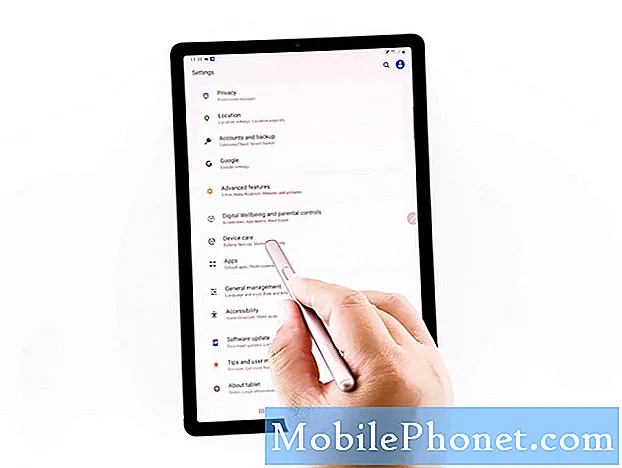
- แตะเพื่อเลือกแบตเตอรี่จากรายการที่กำหนด
รายละเอียดการใช้งานแบตเตอรี่และคุณสมบัติอื่น ๆ ที่เกี่ยวข้องจะแสดงในหน้าจอถัดไป
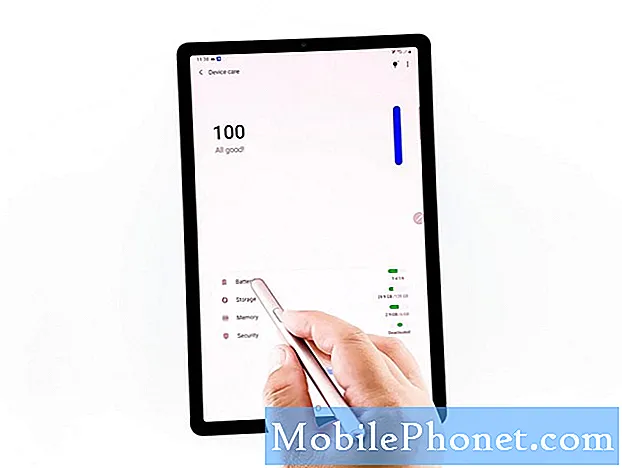
- จากนั้นแตะโหมดพลังงานเพื่อดำเนินการต่อ
ในหน้าจอถัดไปคุณจะเห็นรายการโหมดประหยัดพลังงานที่พร้อมใช้งาน
โหมดพลังงานเริ่มต้นถูกตั้งค่าเป็นปรับให้เหมาะสม
คุณสามารถเปลี่ยนสิ่งนี้ได้โดยแตะที่ปุ่มตัวเลือกก่อนโหมดพลังงานที่ต้องการ มิฉะนั้นให้ใช้การตั้งค่าเริ่มต้น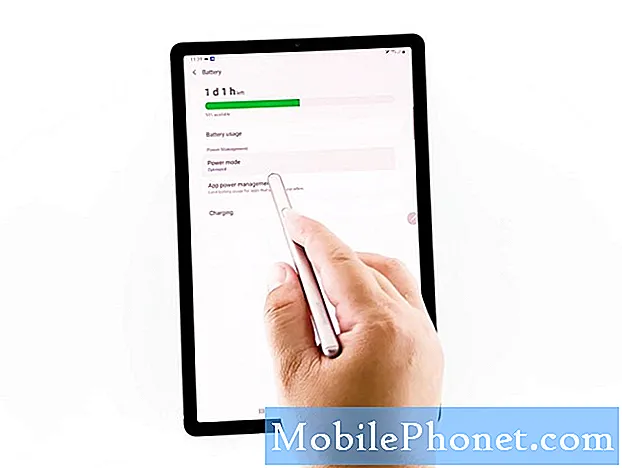
- ภายใต้ตัวเลือกโหมดพลังงานคุณจะเห็นสวิตช์ข้างการประหยัดพลังงานแบบปรับอัตโนมัติ เพียงแค่สลับสวิตช์นั้นเพื่อเปิดใช้งานคุณสมบัติ
Adaptive Power saving จะเปิดใช้งานบนอุปกรณ์ของคุณ

เครื่องมือ
- Android 10
วัสดุ
- Samsung Galaxy Tab S6
และนั่นคือวิธีที่คุณทำ!
การเปิดใช้งานโหมดประหยัดพลังงานมักจำเป็นเมื่อแบตเตอรี่กำลังจะหมด แต่คุณยังต้องใช้อุปกรณ์ของคุณ
การเปิดใช้คุณสมบัติการประหยัดพลังงานแบบปรับได้จะช่วยให้อุปกรณ์ของคุณจัดการโหมดพลังงานตามรูปแบบการใช้งาน ดังนั้นจึงสามารถเปลี่ยนเป็นโหมดประหยัดพลังงานปานกลางหรือสูงสุดโดยอัตโนมัติเมื่อจำเป็น
การเปิดคุณสมบัติการประหยัดพลังงานแบบปรับอัตโนมัติยังถือได้ว่าเป็นการแก้ไขที่อาจเกิดขึ้นได้โดยเฉพาะอย่างยิ่งเมื่ออุปกรณ์ของคุณเริ่มมีอาการแบตเตอรี่หมดอย่างรวดเร็ว การทำเช่นนี้จะช่วยระบบในการจัดลำดับความสำคัญของคำขอของแอปโดยพิจารณาจากการใช้แอปเมื่อเร็ว ๆ นี้และบ่อยครั้ง
กรุณาเยี่ยมชม ช่อง YouTube เพื่อดูบทแนะนำที่ครอบคลุมมากขึ้นและวิดีโอการแก้ปัญหาบนอุปกรณ์มือถือต่างๆ
โพสต์ที่เกี่ยวข้อง:
- วิธีแก้ไขแบตเตอรี่ Samsung Galaxy Note 9 ที่หมดเร็วหลังจากอัปเดต
- วิธีแก้ไขแบตเตอรี่หมดอย่างรวดเร็วใน Samsung Galaxy S9 ของคุณหลังจากติดตั้งอัปเดตใหม่ (ขั้นตอนง่าย ๆ )


